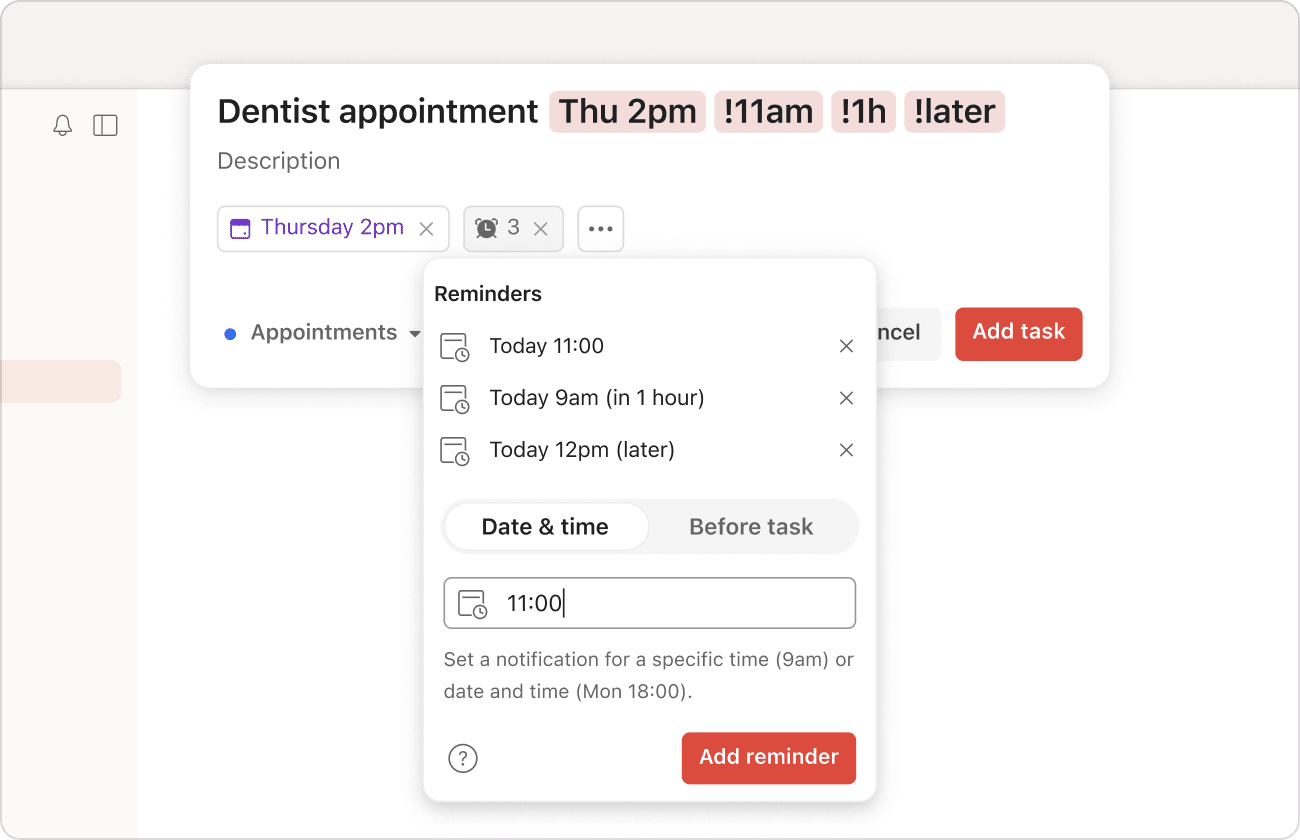작업을 잊지 않는 가장 쉬운 방법, Todoist 미리 알림에 맡겨보세요.
월간 보고서 마감일이든, 친구의 깜짝 생일 파티든, Todoist에 미리 알림을 추가하는 건 아주 간단합니다. 중요한 순간을 절대 놓치지 마세요.
미리 알림 유형
Todoist에서는 하나의 작업에 다양한 종류의 미리 알림을 추가할 수 있습니다:
- 자동 미리 알림: 작업에 날짜와 시간이 지정되면, 해당 시점에 자동 미리 알림이 추가됩니다. 이 미리 알림은 사용자의 미리 알림 설정에 따라 정확한 시간에 알림을 받을 수 있도록 해줍니다.
- 사용자 정의 미리 알림: 특정 날짜와 시간 또는 작업 마감 전 특정 시간에 맞춰 설정할 수 있는 미리 알림입니다.
-
반복 미리 알림: 정기적으로 알림을 받는 미리 알림입니다. (
예. 매 화요일 7시) - 위치 기반 미리 알림: 특정 위치에 도달하면 알림을 받는 미리 알림입니다. 위치 기반 미리 알림에 대해 자세히 알아보세요.
어떤 미리 알림이 필요한지 파악했다면, 이제 작업에 미리 알림을 추가하는 방법은 다음과 같습니다.
자동 미리 알림 설정
작업에 날짜와 시간을 추가하면, Todoist가 자동적으로 미리 알림을 추가할 수 있습니다. 미리 알림을 받기 전에 얼마큼 시간이 남았을 때 알림을 받을지, 그리고 어떤 유형의 알림을 받을지에 대한 설정은 미리 알림 설정에서 조정할 수 있습니다.
- 좌측 상단에 당신의 아바타를 클릭하세요.
- 설정을 선택하세요.
- 미리 알림 탭을 클릭하세요.
- 자동 미리 알림 메뉴를 클릭하세요.
- 작업 예정 시간보다 얼마나 일찍 알림을 받을지 선택하세요.
- 수신할 알림 유형을 사용으로 설정하세요:
- 데스크탑 알림은 데스크탑 컴퓨터에서 알림을 수신합니다.
- 모바일 알림은 모바일 기기에서 알림을 수신합니다.
- 이메일 알림은 계정에 등록된 이메일 주소로 알림을 수신합니다.
자동 미리 알림 추가
자동 미리 알림을 추가하려면, 반드시 작업에 날짜와 시간을 함께 설정해야 합니다. 자동 미리 알림은 작업 시간이 기준이 되어 작동하기 때문입니다.
자동 미리 알림 사용 안함
더 이상 Todoist에서 자동적으로 미리 알림을 추가하지 않도록 하려면, 자동 미리 알림 메뉴를 클릭하고 자동 미리 알림 없음을 선택하세요.
사용자 정의 미리 알림 추가
특정 날짜와 시간 또는 작업 마감 전에 알림을 받을 수 있도록 사용자 정의 미리 알림을 추가하세요. Todoist Pro 또는 Business를 이용 중이라면, 멀티 사용자 정의 미리 알림을 추가할 수 있어 하루 중 원하는 시간대에 자유롭게 알림을 받을 수 있습니다.
날짜 & 시간 미리 알림 추가
- 작업을 클릭하여 작업 보기를 여세요.
- 우측에 있는 미리 알림을 클릭하세요. 작은 창이 표시됩니다.
- 날짜 & 시간 탭을 선택하세요.
- 알림을 받고 싶은 시간을 선택하거나, 자연 언어로 날짜와 시간을 입력하세요. 예.
월요일 19시 - 미리 알림 추가를 클릭하세요.
작업 전에 미리 알림 추가
- 작업을 클릭하여 작업 보기를 여세요.
- 우측에 있는 미리 알림을 클릭하세요. 작은 창이 표시됩니다.
- 작업 전에 탭을 선택하세요.
- 작업 알림을 받을 시간을 메뉴에서 선택하세요. 작업 마감 시간이 다가오면 알림을 받게 됩니다.
- 미리 알림 추가를 클릭하세요.
미리 알림 할당
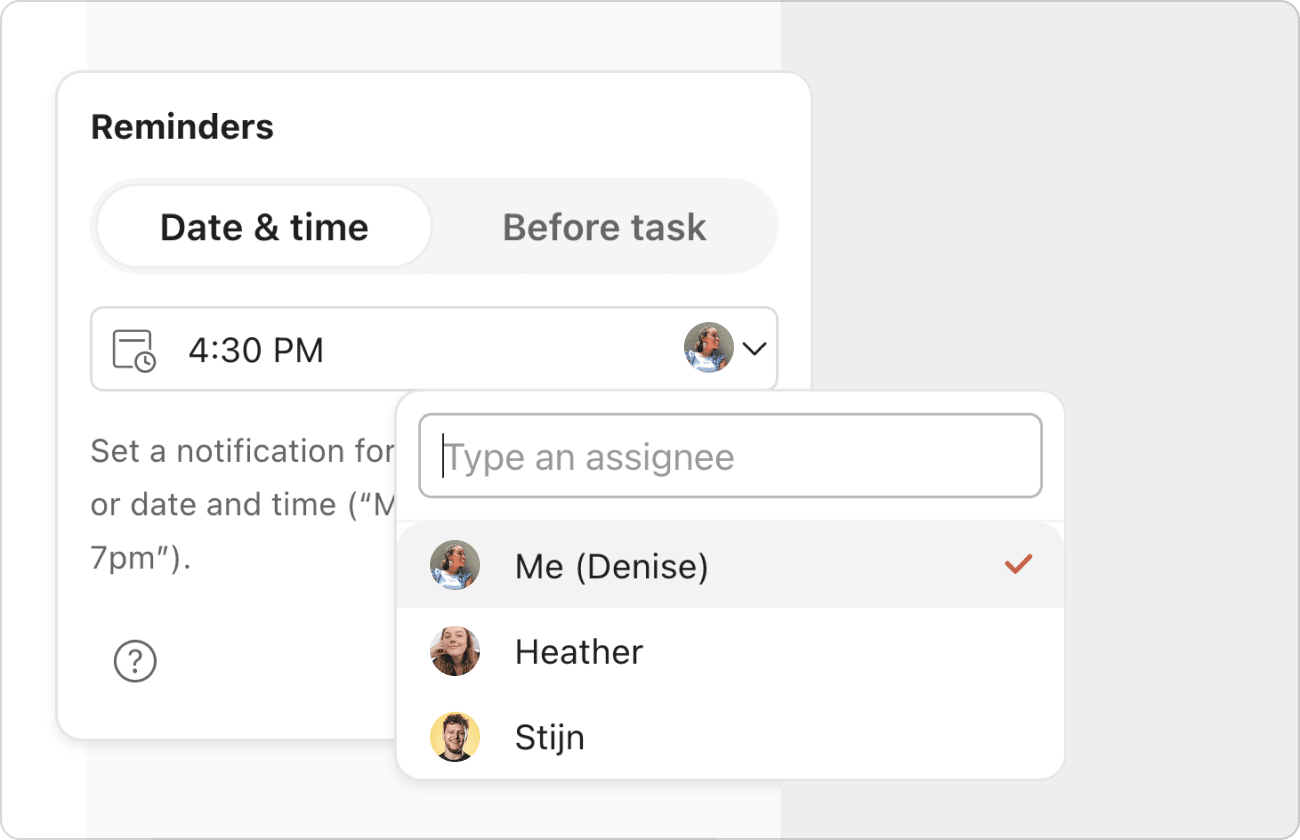
다른 사람들과 공유 프로젝트에서 작업 중이라면, 특정 공동 작업자에게 미리 알림을 할당하여 작업을 놓치지 않도록 할 수 있습니다.
- 작업을 클릭하여 작업 보기를 여세요.
- 우측에 미리 알림을 클릭하세요.
- 미리 알림 옆에 아바타를 클릭하세요.
- 할당된 사람 목록에서 적합한 사람을 선택하세요.
반복 미리 알림 추가
바쁜 일정을 가지고 있고 Todoist를 자주 확인할 수 없다면, 반복 미리 알림을 추가하세요. 정기적으로 작업에 대한 알림을 받아볼 수 있습니다.
- 작업을 클릭하여 작업 보기를 여세요.
- 우측에 있는 미리 알림을 클릭하세요. 작은 창이 표시됩니다.
- 날짜 & 시간 탭을 선택하세요.
- 반복 미리 알림을 위한 날짜와 시간을 입력하세요:
매 월요일 8:00 - 미리 알림 추가를 클릭하세요.
단축키를 사용하여 미리 알림 생성
Todoist Pro 또는 Business 사용자는 작업을 생성하거나 편집할 때 느낌표 !를 단축키로 사용하여 미리 알림을 추가할 수 있습니다. 빠른 추가에서는 작업 이름에 느낌표 !를 입력한 후, 원하는 미리 알림 시간을 추가하세요.
Samara · 고객 경험 전문가
느낌표를 입력하면 미리 알림 제안이 드롭다운 메뉴에 표시됩니다. 필요에 맞는 미리 알림을 선택하세요.
특정 시간에 알림을 받거나 (예. !오후3시), 일정 시간이 지난 후 알림을 받거나 (예. !2시간), 작업 마감 전 특정 시간에 알림을 받을 수 있습니다 (예. !30분전에). Todoist는 !나중에 (4시간 후) 또는 !내일 (다음 날 오전 9:00)과 같이 설정해도 알림을 이해하고 자동적으로 추가합니다.
지원되는 미리 알림 목록은 다음과 같습니다:
| 단축키 | 예시 | 결과 |
|---|---|---|
| !30분 | 직장 미팅 오늘 10시 30분 !30분 | 현재 시간 (추가한 시간)으로부터 30분에 대한 미리 알림이 설정됩니다 |
| !2시간30분 | 호텔 예약 확인 !2시간30분 | 현재 시간 (추가한 시간)으로부터 2시간 30분에 대한 미리 알림이 설정됩니다 |
| !0분전에 | 식당에서 점심 오후1시 !0분전에 | 정확한 시간에 (0분 전에) 미리 알림이 설정됩니다 |
| !나중에 | 쓰레기통 비우기 !나중에 | 현재 시간으로부터 약 4시간 후에 대한 미리 알림이 설정됩니다 |
| !1시간전에 | 미팅 안건 준비 오전11시 !1시간전에 | 마감 시간 1시간 전에 대한 미리 알림이 설정됩니다참고: 시간이 없는 작업에 추가하면 현재 시간으로부터 1시간 후에 대한 미리 알림이 설정됩니다. |
| !오전11시 !1시간전에 !3시간전에 | 치관 예약 목요일 오후2시 !오전11시 !1시간전에 !3시간전에 | 멀티 미리 알림 설정: 오전 11시, 마감 1시간 전, 마감 3시간 전 |
| !오후6시 | 퇴근 후 장보기 !오후6시 | 오후 6시에 대한 미리 알림이 설정됩니다 |
| !30분전에 | 매일 비타민 먹기 오전9시 !30분전에 | 오전 9시가 되기 30분 전에 대한 미리 알림이 설정됩니다 |
| !내일 오후3시 | 보고서 제출 !내일 오후3시 | 내일 오후 3시에 대한 미리 알림이 설정됩니다 |
| !월요일 오전9시 | 한 주 일정 확인 !월요일 오전9시 | 월요일 오전 9시에 대한 미리 알림이 설정됩니다 |
| !오후5시마다 | 하루 마무리하기 !오후5시마다 | 매일 오후 5시에 대한 미리 알림이 설정됩니다 |
| !토요일마다 오전9시 | 화분 물주기 !토요일마다 오전9시 | 토요일마다 오전 9시에 대한 미리 알림이 설정됩니다 |
참고
미리 알림 단축키는 마이크로소프트 스위프트키에서 작동하지 않습니다. 이 문제를 해결하려면 이 키보드를 사용 안함으로 전환하거나 안드로이드 기기에서 다른 키보드로 전환하세요.
미리 알림 우수 사례
미리 알림은 중요한 일정이나 작업을 놓치지 않도록 도와줍니다. 아래의 우수 사례를 참고하여 미리 알림 기능을 최대한 활용해보세요:
자연 언어 사용
불필요한 클릭이나 탭을 줄이려면 자연 언어를 사용해 미리 알림을 입력해보세요. 작업을 일정에 추가할 때 사용하는 날짜와 시간 표현은 미리 알림에도 동일하게 적용됩니다.
Todoist 미리 알림 제안
Todoist는 유용한 미리 알림을 능동적으로 제안해 부담을 덜어드립니다. 웹 앱이나 데스크탑 앱을 사용 중이라면 느낌표 !를 입력하여 미리 알림 제안 목록을 확인하세요. 모바일 기기에서는 작업 화면에서 미리 알림을 탭하면 제안이 바로 표시됩니다.
미리 알림 스누즈
알림을 받았을 때 바로 작업할 수 없는 경우, 모바일 기기에서 미리 알림을 나중으로 미뤄보세요. Todoist가 원하는 시간 간격에 맞춰 다음 알림을 다시 보내드립니다.
다음은 Todoist에서 미리 알림 스누즈 설정을 구성하는 방법입니다:
Todoist 웹 앱이나 데스크탑 앱에서는 미리 알림 스누즈 기능이 제공되지 않습니다.
연락
Todoist에서 미리 알림을 추가, 변경 또는 삭제하는 데 문제가 있는 경우, 저희에게 연락하세요. Samara, Dermot, Marija 또는 다른 팀 멤버들이 친절히 도와드리겠습니다!